Διαφήμιση
Η διαχείριση του διακομιστή παραμένει αναγκαία και περιστασιακά δυσκίνητη εργασία. Είναι ιδιαίτερα δύσκολο με απομακρυσμένους διακομιστές ή servers χωρίς κεφαλές. Ευτυχώς, υπάρχει το Secure Shell (SSH). Το Secure Shell είναι ένα πρωτόκολλο δικτύου που επιτρέπει στις υπηρεσίες δικτύου να τρέχουν σε ένα μη ασφαλές δίκτυο.
Το SSH διαθέτει έναν τόνο λειτουργικότητας. Υπάρχει ένας λόγος για τον οποίο μπορείτε να χρησιμοποιήσετε την απομακρυσμένη διαχείριση διακομιστή. Μάθετε πώς μπορείτε να διαχειρίζεστε εξ αποστάσεως έναν διακομιστή Linux μέσω SSH, από τη σύνδεση στην εγκατάσταση λογισμικού και τις μεταφορές αρχείων.
Τι είναι το SSH;
Το SSH σημαίνει Secure Shell. Είναι πρωτόκολλο κρυπτογραφικού δικτύου. Χρησιμοποιώντας SSH, μπορείτε να αποκτήσετε πρόσβαση σε τερματικό και να εκτελέσετε διάφορες λειτουργίες γραμμής εντολών. Υπάρχουν επίσης μέσα διαχείρισης ενός διακομιστή Linux με γραφική πρόσβαση. Αυτό είναι πραγματικά χρήσιμο για μεταφορές αρχείων, ιδιαίτερα όταν δεν θέλετε ή δεν μπορείτε να θυμάστε μια ακριβή διαδρομή αρχείου.
Όταν χρησιμοποιείτε SSH για τη διαχείριση απομακρυσμένου διακομιστή Linux, θα χρειαστείτε μερικά στοιχεία. Πρώτον, θα πρέπει να προετοιμάσετε τον διακομιστή σας για να δέχεστε συνδέσεις SSH. Στις συσκευές από τις οποίες θα συνδέεστε, θα χρειαστείτε κάποιο λογισμικό SSH. Για να συνδεθείτε σε ένα διακομιστή με SSH, θα πρέπει να γνωρίζετε τη διεύθυνση IP του διακομιστή. Ωστόσο, η σύνδεση μέσω SSH με μια διεύθυνση IP λειτουργεί μόνο εάν βρίσκεστε στο ίδιο τοπικό δίκτυο με το διακομιστή. Εάν βρίσκεστε εκτός δικτύου, μπορείτε να ρυθμίσετε μια θύρα προς τα εμπρός για πρόσβαση σε διακομιστή με SSH από οπουδήποτε. Μπορείτε να μάθετε περισσότερα για το SSH σε αυτό αρχάριοι οδηγοί για τη δημιουργία SSH σε Linux Οδηγός για αρχάριους για την εγκατάσταση του SSH στο Linux και για τον έλεγχο της εγκατάστασηςΑναμφισβήτητα ένα από τα πιο σημαντικά βοηθητικά προγράμματα Linux που θα μάθετε είναι το SSH, καθώς μπορείτε να ελέγχετε μια διαφορετική μηχανή σαν να κάνατε να κάθεστε απευθείας σε αυτό. Θα σας οδηγήσουμε σε μια βασική εγκατάσταση. Διαβάστε περισσότερα .
Προετοιμασία του διακομιστή σας για αποδοχή SSH
Πριν ξεκινήσετε τη διαχείριση του διακομιστή σας μέσω SSH, θα πρέπει να προετοιμάσετε τον διακομιστή σας για να επιτρέψετε συνδέσεις SSH. Έχω ένα αφελές αποκλειστικό διακομιστή πολυμέσων Plex. Χωρίς μια οθόνη και περιφερειακά, χρησιμοποιώ SSH για τη διαχείριση του διακομιστή μου. Κατά την εγκατάσταση ή την ενημέρωση λογισμικού και τη μεταφορά αρχείων, απλά SSH στον server μου. Το ακριβές μου set up είναι ένα ThinkServer TS140 που τρέχει το Ubuntu 16.04 LTS. Ανάλογα με το υλικό και τη διανομή του Linux, η προετοιμασία για SSH μπορεί να διαφέρει ελαφρά.
Για να προετοιμάσετε τον διακομιστή του Linux για αποδοχή εισερχόμενων συνδέσεων, θα χρειαστεί να εγκαταστήσετε ένα εργαλείο απομακρυσμένης σύνδεσης για το πρωτόκολλο SSH. Ένα από τα πιο κοινά είναι το OpenSSH. Στις διανομές που βασίζονται στο Debian, το OpenSSH διατίθεται μέσω των κύριων αποθετηρίων. Ανοίξτε ένα νέο τερματικό (Ctrl + Alt + T) και πληκτρολογήστε την ακόλουθη εντολή:
sudo apt-get ενημέρωσηΑυτό εκτελεί μια ενημέρωση και εξασφαλίζει ότι έχετε τα τελευταία αποθετήρια. Πριν προχωρήσετε στην εγκατάσταση του OpenSSH, ελέγξτε επίσης για τυχόν αναβαθμίσεις. Σε ένα τερματικό, εκτελέστε:
sudo apt-get αναβάθμιση. 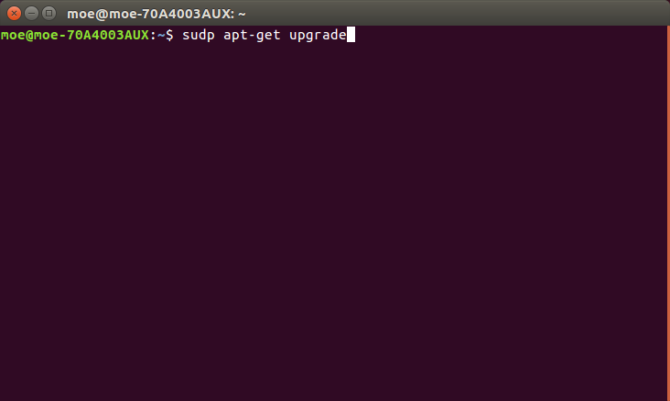
Μόλις ενημερώσετε και αναβαθμίσετε, ανοίξτε μια νέα γραμμή εντολών και πληκτρολογήστε:
sudo apt-get εγκαταστήστε το openssh-server. 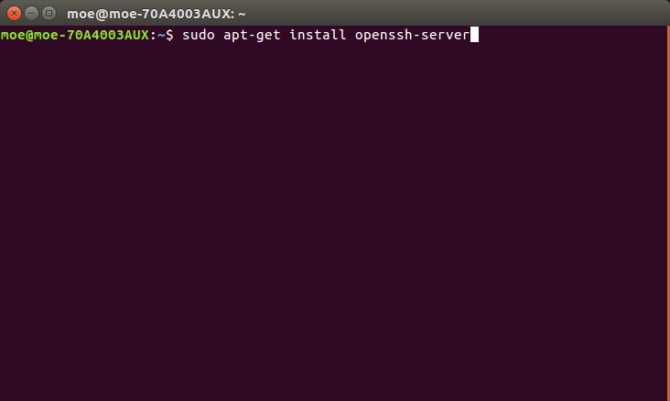
Ρύθμιση των ρυθμίσεων διακομιστή SSH
Αφού έχει εγκατασταθεί το διακομιστή Open SSH, μπορείτε να επεξεργαστείτε τις βασικές πληροφορίες διαμόρφωσης. Τραβήξτε ένα νέο τερματικό και εισαγάγετε την ακόλουθη συμβολοσειρά για να ανοίξετε το αρχείο ρυθμίσεων SSH:
sudo nano / etc / ssh / sshd_config. 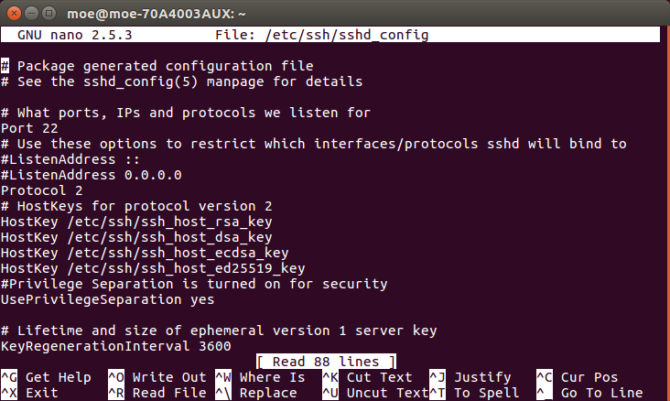
Εδώ μπορείτε να καθορίσετε διάφορες ρυθμίσεις. Από προεπιλογή, ο διακομιστής SSH θα λειτουργεί στη θύρα 22. Έτσι, για παράδειγμα, μπορείτε να αλλάξετε μη αυτόματα τη θύρα από 22 σε μια θύρα της επιλογής σας. Επιπλέον, μπορείτε να αυξήσετε την ασφάλεια εισάγοντας έναν μέγιστο αριθμό σύνδεσης. Κάτω από το λιμάνι, βρείτε τη γραμμή MaxAuthTries. Μπορείτε να εισάγετε οποιοδήποτε αριθμό εδώ. Για να κάνετε μέγιστη προσπάθεια σύνδεσης τεσσάρων, πληκτρολογήστε:
MaxAuthTries 4Μετά την εγκατάσταση του OpenSSH, θα πρέπει να εκτελείται ο διακομιστής SSH. Αλλά για να ελέγξετε, απλά ανοίξτε ένα τερματικό και εκτελέστε:
sudo υπηρεσία ssh κατάσταση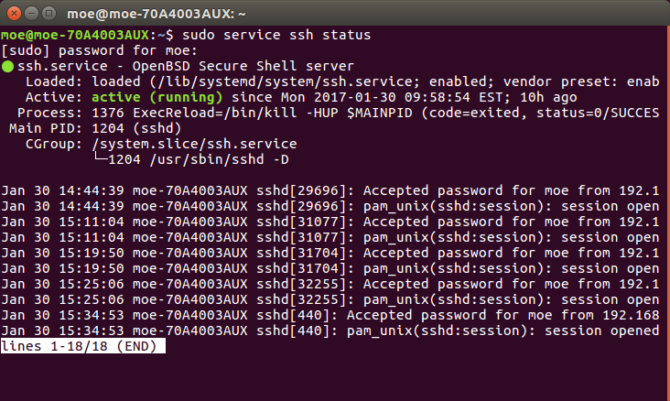
Αυτό θα πρέπει να επιστρέψει ένα μήνυμα ότι το SSH είναι ενεργοποιημένο. Για να ξεκινήσετε το SSH, ανοίξτε μια γραμμή εντολών και πληκτρολογήστε:
sudo service ssh startΚαι για να σταματήσετε να τρέχει το SSH, εκτελέστε:
sudo υπηρεσία ssh στάσηΑπομακρυσμένη πρόσβαση σε διακομιστή Linux μέσω SSH
Τώρα που το SSH είναι εγκατεστημένο και λειτουργεί, μπορείτε να συνδεθείτε από απόσταση. Εάν συνδέεστε εξ αποστάσεως σε ένα διακομιστή Linux, θα χρειαστείτε τη διεύθυνση IP του διακομιστή. Αυτό πρέπει να είναι 192.168.0.x. Οπλισμένοι με τη διεύθυνση IP του διακομιστή Linux, θα χρειαστείτε επίσης ένα μέσο σύνδεσης μέσω SSH από διαφορετικό μηχάνημα. Υπάρχουν αρκετές μέθοδοι για την απομακρυσμένη σύνδεση με SSH.
Χρησιμοποιώντας SSH σε λειτουργικά συστήματα που βασίζονται σε Unix
Αν χρησιμοποιείτε ένα σύστημα που βασίζεται σε Unix, όπως Linux, macOS ή FreeBSD, το SSH είναι διαθέσιμο στη γραμμή εντολών. Σε ένα τερματικό, εκτελέστε:
ssh [απομακρυσμένος κεντρικός υπολογιστής]
... όπου [απομακρυσμένος κεντρικός υπολογιστής] είναι η διεύθυνση IP στην οποία έχετε πρόσβαση. Εάν το όνομα χρήστη σας διαφέρει στο απομακρυσμένο σύστημα, μπορείτε να καθορίσετε το ακριβές όνομα χρήστη πληκτρολογώντας:
ssh [απομακρυσμένο όνομα χρήστη] @ [απομακρυσμένος κεντρικός υπολογιστής]Μετά την είσοδό σας, θα ερωτηθείτε αν θέλετε να συνεχίσετε τη σύνδεση. Στη συνέχεια, θα σας ζητηθεί να εισαγάγετε το όνομα χρήστη και στη συνέχεια να ζητήσετε τον κωδικό πρόσβασής σας.
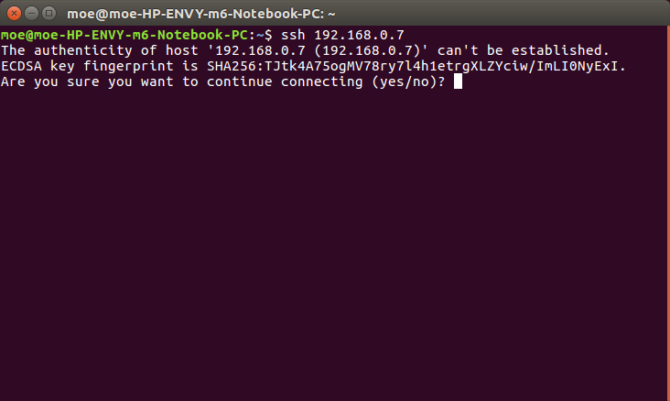
Εναλλακτικά, εάν θέλετε να παραλείψετε εντελώς τη γραμμή εντολών, μπορείτε να συνδεθείτε στο διακομιστή του Linux μέσω του δικτύου. Σε μια μηχανή Linux, μεταβείτε στο Συνδεθείτε στο διακομιστή και εισάγετε το δικό σας ssh: // [Διεύθυνση IP]. Θα σας ζητηθεί να δώσετε το όνομα χρήστη και τον κωδικό πρόσβασής σας.
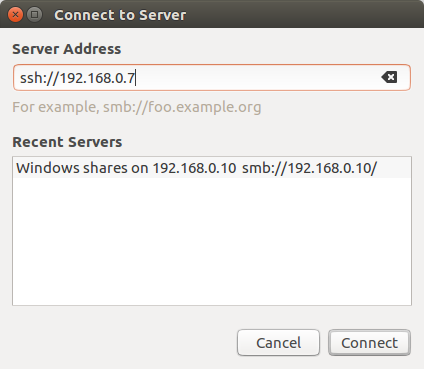
Το κύριο πλεονέκτημα αυτής της μεθόδου είναι ότι θα έχετε πλήρη πλοήγηση σε γραφικό φάκελο. Αυτό ονομάζεται πρωτόκολλο μεταφοράς αρχείων SSH ή SFTP. Αυτό κάνει τις μεταφορές αρχείων πολύ ευκολότερες. Δεδομένου ότι ο διακομιστής μου Linux είναι ένας αποκλειστικός διακομιστής Plex, εκτός και αν εκτελώ ενημερώσεις, συνήθως χρησιμοποιώ SFTP.
SSH Με PuTTY
Εάν χρησιμοποιείτε υπολογιστή ή Mac, θα χρειαστείτε ένα πρόγραμμα-πελάτη SSH. Το PuTTY είναι ίσως ο πιο γνωστός πελάτης SSH. Εγκαταστήστε PuTTY στον υπολογιστή σας, MacOS ή Linux. Με το PuTTY ανοιχτό, κοιτάξτε κάτω Συνεδρίαση και στο κουτί με την ετικέτα Όνομα κεντρικού υπολογιστή, πληκτρολογήστε τη διεύθυνση IP σας. Βεβαιωθείτε ότι έχετε καθορίσει τη σωστή θύρα. Εάν χρησιμοποιείτε την προεπιλογή, αφήστε την ως 22.
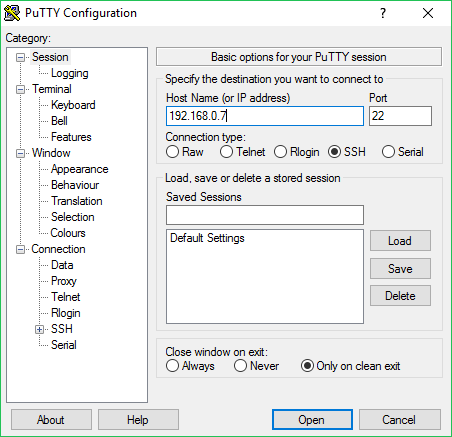
Τώρα θα πρέπει να δείτε ένα τερματικό με μια προτροπή σύνδεσης. Εισάγετε εδώ το όνομα χρήστη του διακομιστή σας Linux.
Αφού εισαγάγετε το όνομα χρήστη σας, θα σας ζητηθεί κωδικός πρόσβασης, αν έχετε προστατεύσει τον κωδικό πρόσβασης του διακομιστή σας με Linux. Πληκτρολογήστε αυτό και θα πρέπει να δείτε ένα μήνυμα καλωσορίσματος με πληροφορίες σχετικά με το σύστημά σας και μια γραμμή εντολών όπως θα δείτε στο διακομιστή του Linux.
Εναλλακτικοί Πελάτες SSH
Αν και το PuTTY παραμένει ο πιο δημοφιλής πελάτης SSH, υπάρχουν πολλά εναλλακτικά. Η κορυφαία επιλογή μου είναι Bitvise (μόνο για Windows). Ο λόγος? Περιλαμβάνει όχι μόνο τη διεπαφή γραμμής εντολών για την εξ αποστάσεως διαχείριση ενός διακομιστή Linux μέσω SSH, αλλά και τις δυνατότητες SFTP. Έτσι, είναι ιδανικό τόσο για μεταφορές αρχείων όσο και για γενική διαχείριση. Όταν χρειάζεται να ενημερώσω απλώς ή να εκτελέσω μια επανεκκίνηση, χρησιμοποιώ Bitvise SSH Client για πρόσβαση στην γραμμή εντολών. Αλλά για μεταφορές αρχείων, χρησιμοποιώ τη γραφική διεπαφή.
Όπως και με το PuTTY ή την εκκίνηση του SSH μέσω της γραμμής εντολών στο Linux, θα πρέπει να πληκτρολογήσετε τη διεύθυνση IP, το όνομα χρήστη και τον κωδικό πρόσβασης.
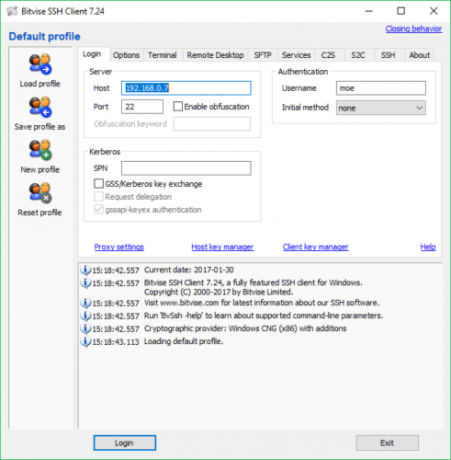
Θα λάβετε μια ερώτηση που θα σας ρωτάει αν θέλετε να αποδεχθείτε τη σύνοδο. Μπορείτε να αποδεχθείτε μόνο για αυτή τη συνεδρία ή να το αποθηκεύσετε για μελλοντική χρήση. Στη συνέχεια, θα σας ζητηθεί να εισαγάγετε τον κωδικό πρόσβασης του διακομιστή του Linux που διαχειρίζεστε εξ αποστάσεως.
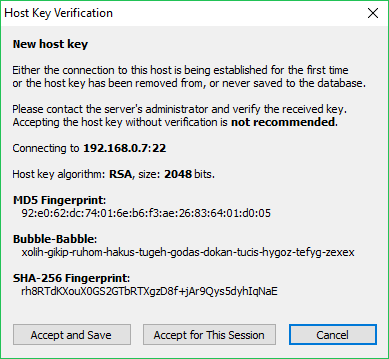
Συνδέστε το και το Bitvise θα ανοίξει τόσο μια γραμμή εντολών όσο και ένα γραφικό παράθυρο SSH.
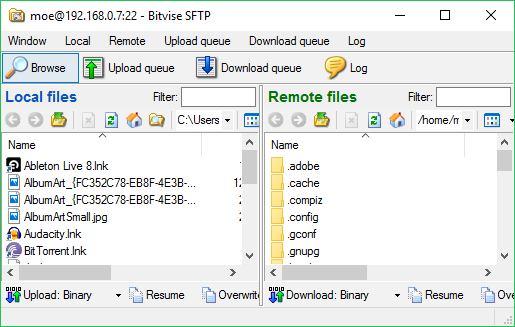
Το παράθυρο SFTP διευκολύνει τη διαχείριση των μεταφορών αρχείων, καθώς και η παραδοσιακή γραμμή εντολών SSH για πολλές λειτουργίες.
Πώς μπορείτε να διαχειριστείτε έναν απομακρυσμένο διακομιστή Linux με SSH
Εντάξει ωραία! Το SSH έχει ρυθμιστεί τόσο στον διακομιστή όσο και στη συσκευή που θα χρησιμοποιήσετε για τη διαχείριση του διακομιστή σας. Τι μπορείτε λοιπόν να κάνετε; Οτιδήποτε είναι δυνατό με τη γραμμή εντολών του Linux. Ορισμένες συνήθεις εργασίες που μπορείτε να κάνετε είναι η εγκατάσταση λογισμικού, οι ενημερώσεις, οι επανεκκινήσεις, τα αρχεία αντιγραφής και ακόμη και εκτέλεση εφαρμογών GUI. Για παράδειγμα, μπορείτε να αντιγράψετε αρχεία με τις ακόλουθες εντολές:
scp [απομακρυσμένος κεντρικός υπολογιστής]: [τοπικό αρχείο] [κατάλογος προορισμού]scp [τοπικό αρχείο] [απομακρυσμένος κεντρικός υπολογιστής]: [κατάλογος προορισμού]
Η εγκατάσταση λογισμικού απλώς σημαίνει σύνδεση της σωστής εντολής. Όταν εγκατέστησα το Plex στην ασύρματη TS140 μέσω SSH για παράδειγμα, εισήγαγα απλά:
sudo apt-get να εγκαταστήσετε τον εξυπηρετητή plexmedia -yΟμοίως, να πω δημιουργήστε ένα διακομιστή WordPress, θα ακολουθούσατε απλώς τις λεπτομέρειες εγκατάστασης αλλά μέσω μιας γραμμής εντολών SSH.
Αυτό που κάνετε πιθανόν εξαρτάται από το διακομιστή και από τι χρησιμοποιείται. Καθώς τρέχω έναν ακέβαιο αποκλειστικό διακομιστή Plex, τα περισσότερα από αυτά που χρησιμοποιώ για SSH και SFTP είναι για μεταφορές αρχείων με περιστασιακές ενημερώσεις λογισμικού. Έχω επίσης χρησιμοποιήσει SSH για να αποκτήσετε πρόσβαση σε αρχεία καταγραφής και να τρέξετε σημεία αναφοράς για να ελέγξετε την απόδοση της CPU. Εάν εκτελείτε έναν διακομιστή ιστού, μπορείτε να το επιθυμείτε δημιουργήστε αντίγραφα ασφαλείας στον ιστότοπό σας χρησιμοποιώντας τη γραμμή εντολών SSH Πώς να δημιουργήσετε αντίγραφο ασφαλείας της ιστοσελίδας σας μέσω της γραμμής εντολών SSHΗ δημιουργία αντιγράφων ασφαλείας του ιστοτόπου ή του ιστολογίου σας μπορεί να είναι ένα ακριβό και δύσκολο έργο, απαιτώντας μια ποικιλία πρόσθετων στοιχείων ή πρόσθετα σχέδια από τον πάροχο φιλοξενίας - αλλά δεν χρειάζεται να είναι πραγματικά. Αν έχετε SSH ... Διαβάστε περισσότερα . Ελέγξτε αυτό γρήγορη πριμοδότηση στη γραμμή εντολών του Linux Ένας σύντομος οδηγός για να ξεκινήσετε με τη γραμμή εντολών LinuxΜπορείτε να κάνετε πολλά εκπληκτικά πράγματα με εντολές στο Linux και είναι πραγματικά δύσκολο να μάθουν. Διαβάστε περισσότερα , καθώς και αυτές οι τρεις τοποθεσίες για να σας βοηθήσουν να εξελιχθείτε σε ένα Γραμμή εντολών Linux Κορυφαίοι ιστότοποι και βιβλία για να σας μετατρέψουν σε έναν ήρωα γραμμών εντολών LinuxΗ γραμμή εντολών του Linux είναι ένα εξαιρετικά ισχυρό εργαλείο - αλλά μπορεί επίσης να είναι εκφοβιστικό. Χρησιμοποιήστε αυτές τις ιστοσελίδες και τα βιβλία για να πάρετε μια λαβή σε αυτό. Διαβάστε περισσότερα .
SSH: Εύρεση του τηλεχειριστηρίου
Εάν τρέχετε ένα διακομιστή Linux, το SSH είναι ένα θαυμάσιο μέσο διαχείρισης του από απόσταση. Διατηρείτε τον πλήρη έλεγχο γραμμής εντολών και μπορείτε να εκτελέσετε εφαρμογές GUI και να εκτελέσετε μεταφορές αρχείων. Υπάρχουν σχεδόν απεριόριστες δυνατότητες σε αυτό που μπορείτε να επιτύχετε κατά τη διαχείριση ενός απομακρυσμένου διακομιστή Linux μέσω SSH. Μπορείτε να ρυθμίσετε έναν διακομιστή αρχείων, έναν διακομιστή πολυμέσων, Διακομιστή παιχνιδιών Linux Όλα όσα χρειάζεστε για να χτίσετε ένα διακομιστή παιχνιδιών στο LinuxΑπό την έναρξή της, τα παιχνίδια ήταν σχεδόν πάντα πιο διασκεδαστικά με πολλούς παίκτες, μια πρακτική που έχει μεταφερθεί στο διαδίκτυο. Για να φιλοξενήσετε ένα online τουρνουά, θα χρειαστεί να ρυθμίσετε το δικό σας διακομιστή παιχνιδιών, χρησιμοποιώντας το Linux. Διαβάστε περισσότερα , κι αλλα. Μπορείτε ακόμη να διαχειριστείτε ένα Ακαθάριστο Raspberry Pi Ρύθμιση του σμέουρου Pi σας για χρήση χωρίς κεφαλή με SSHΤο Raspberry Pi μπορεί να δεχτεί εντολές SSH όταν είναι συνδεδεμένο σε ένα τοπικό δίκτυο (είτε μέσω Ethernet είτε Wi-Fi), επιτρέποντάς σας να το ρυθμίσετε εύκολα. Τα οφέλη της SSH υπερβαίνουν την καθημερινή εξέταση ... Διαβάστε περισσότερα διακομιστή χρησιμοποιώντας SSH. Επιπλέον, πολλά προγράμματα-πελάτες SSH είναι cross-platform.
Πώς χρησιμοποιείτε το SSH και το είδος του διακομιστή που διαχειρίζεστε;
Moe Long είναι συγγραφέας και συντάκτης που καλύπτει τα πάντα, από την τεχνολογία μέχρι την ψυχαγωγία. Κέρδισε Αγγλικά Β.Α. από το Πανεπιστήμιο της Βόρειας Καρολίνας στο Chapel Hill, όπου ήταν υπότροφος του Robertson. Εκτός από τον MUO, εμφανίστηκε στο htpcBeginner, το Bubbleblabber, το Penny Hoarder, το IT Pro του Tom και το Cup of Moe.